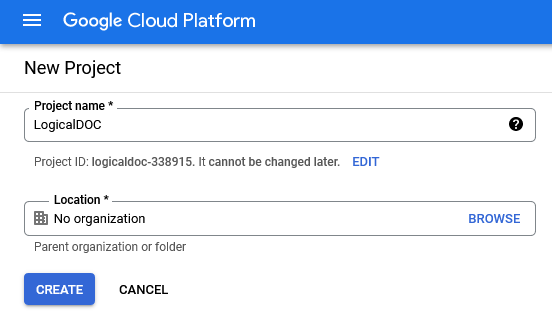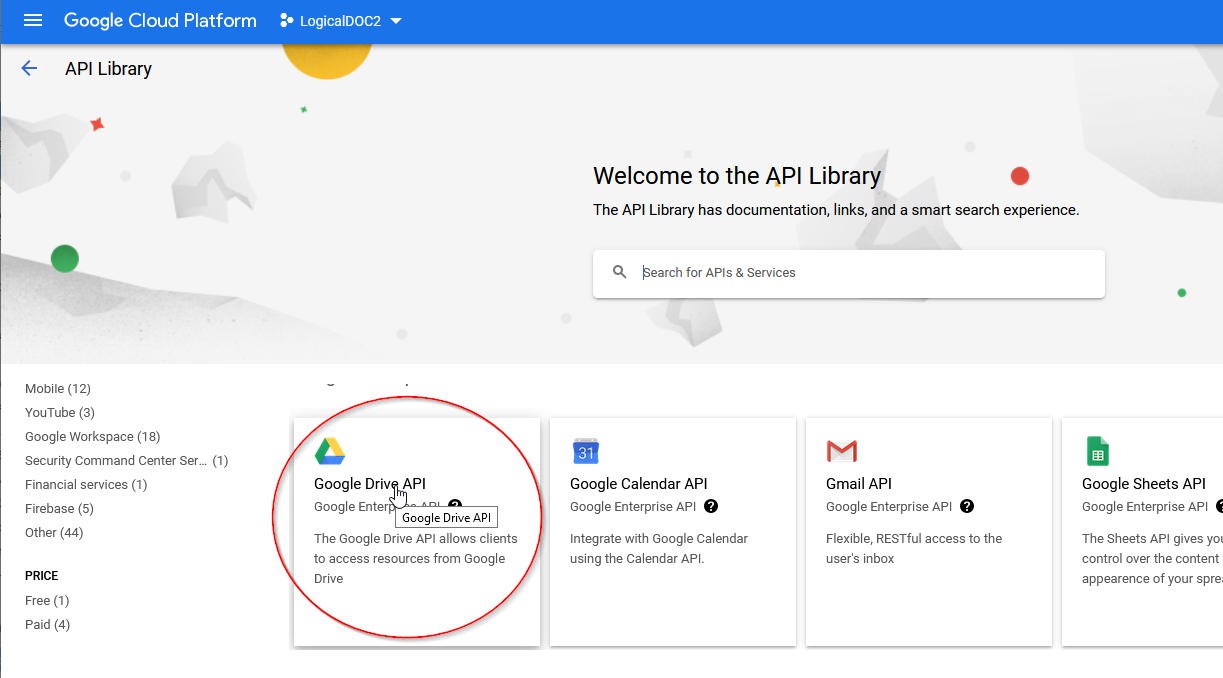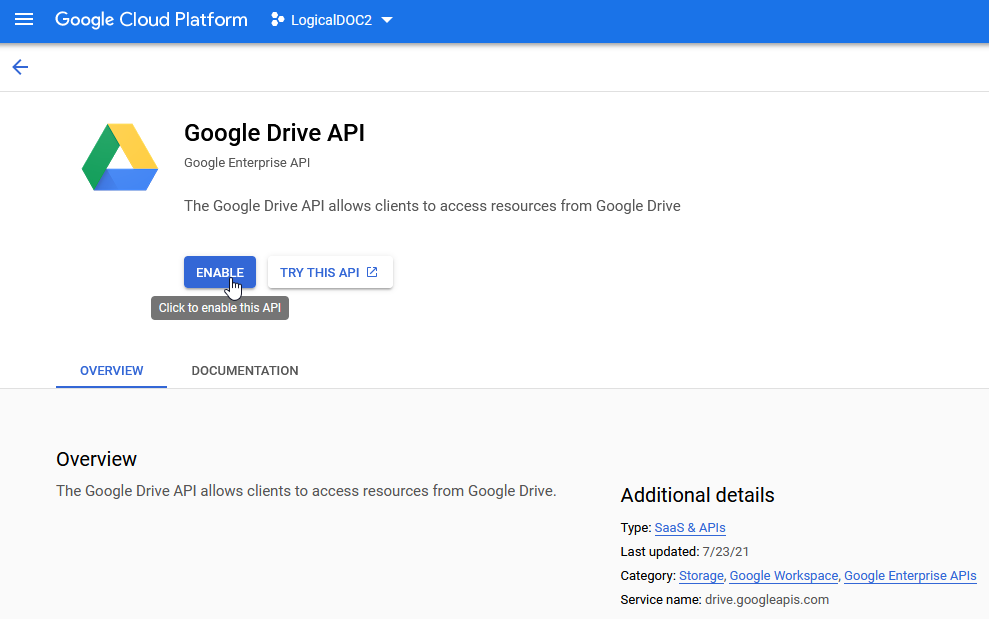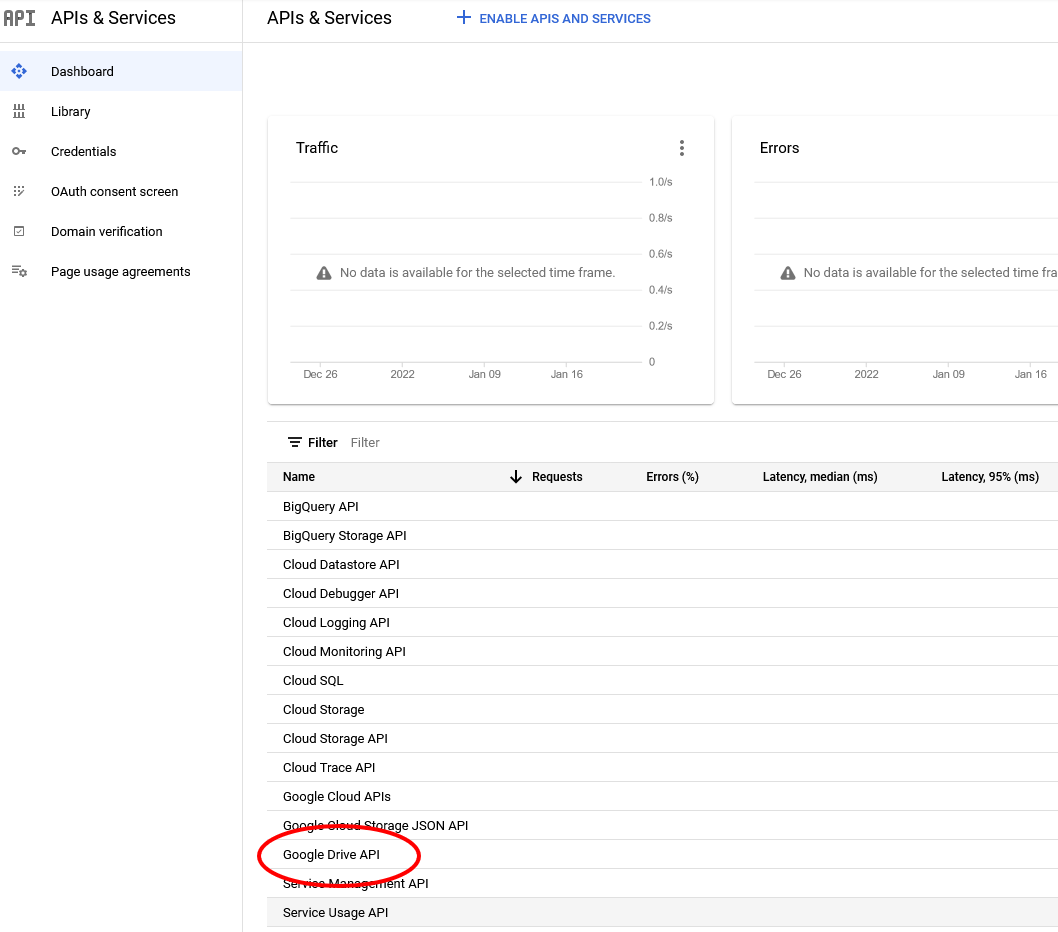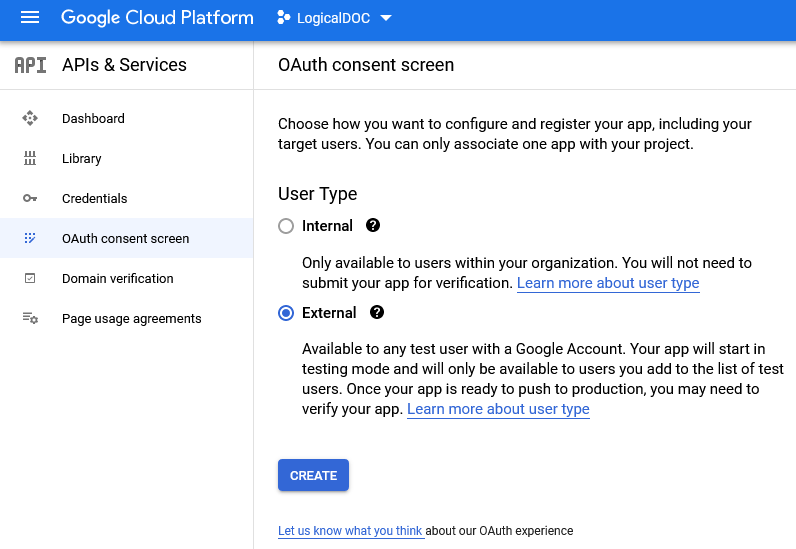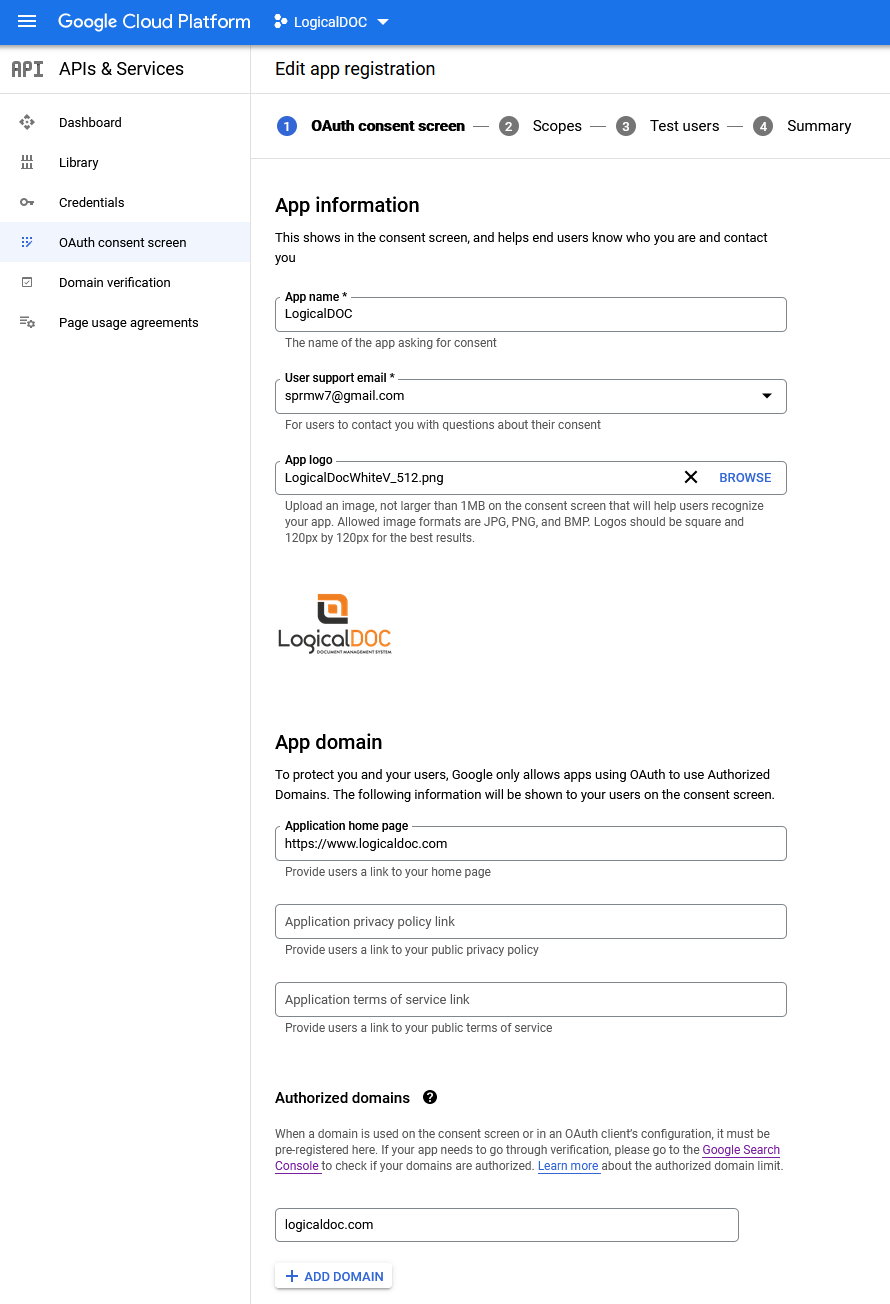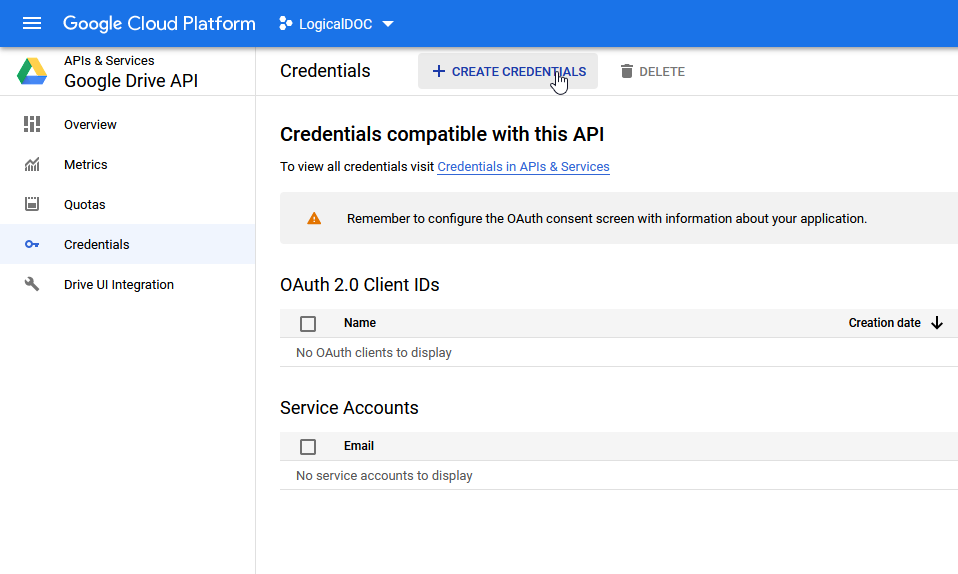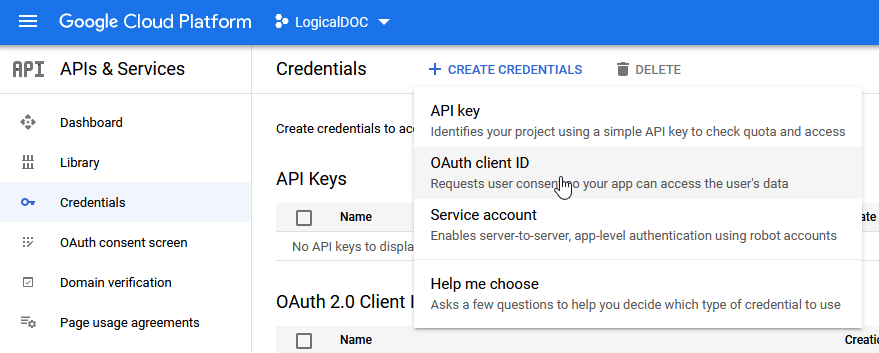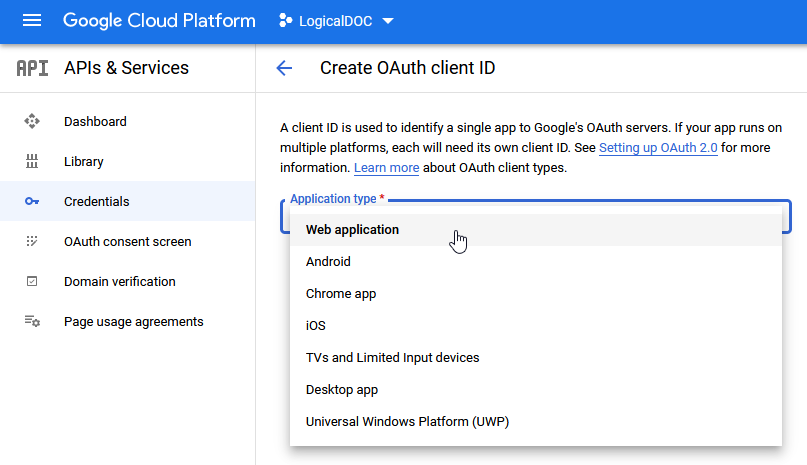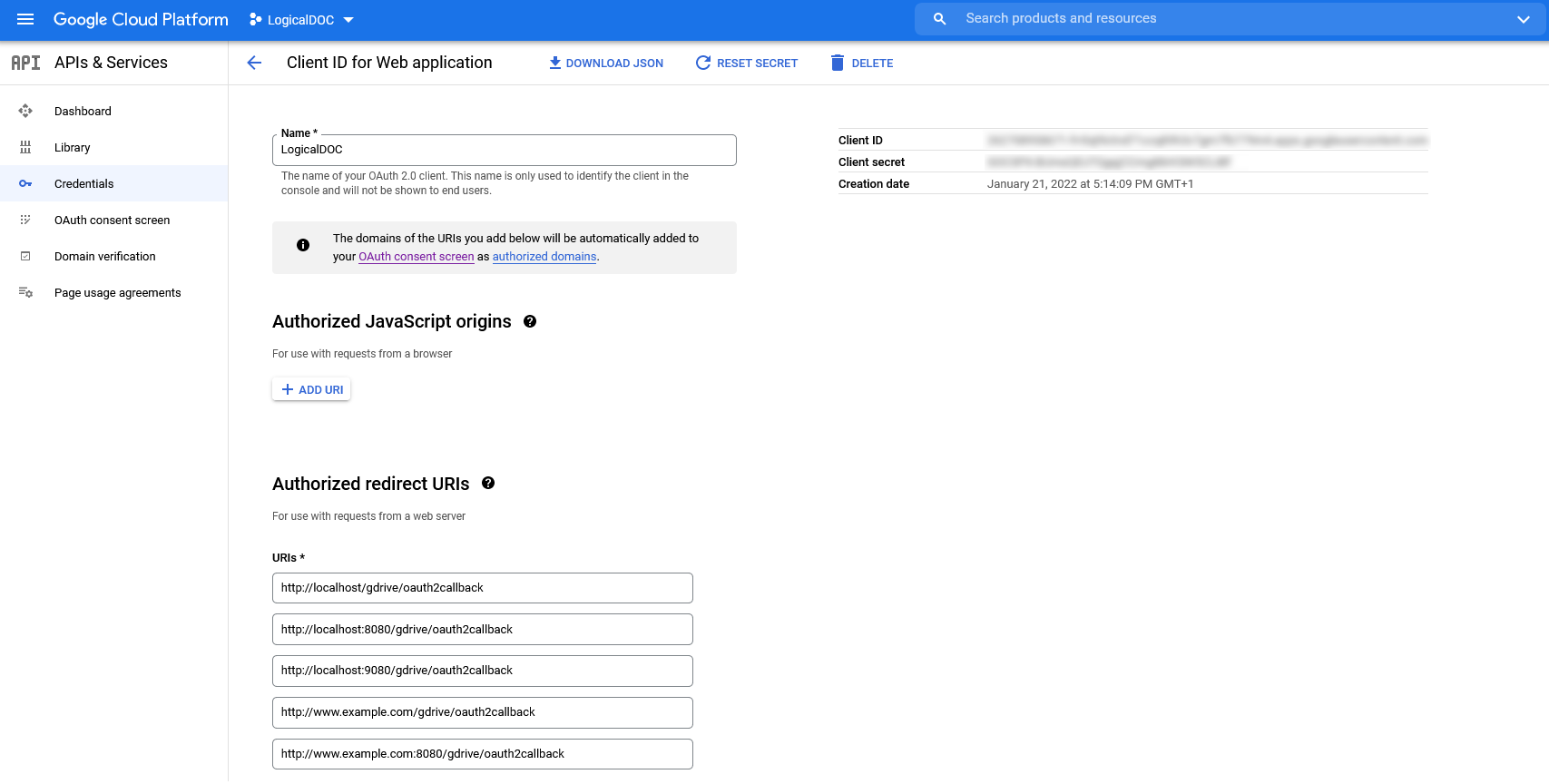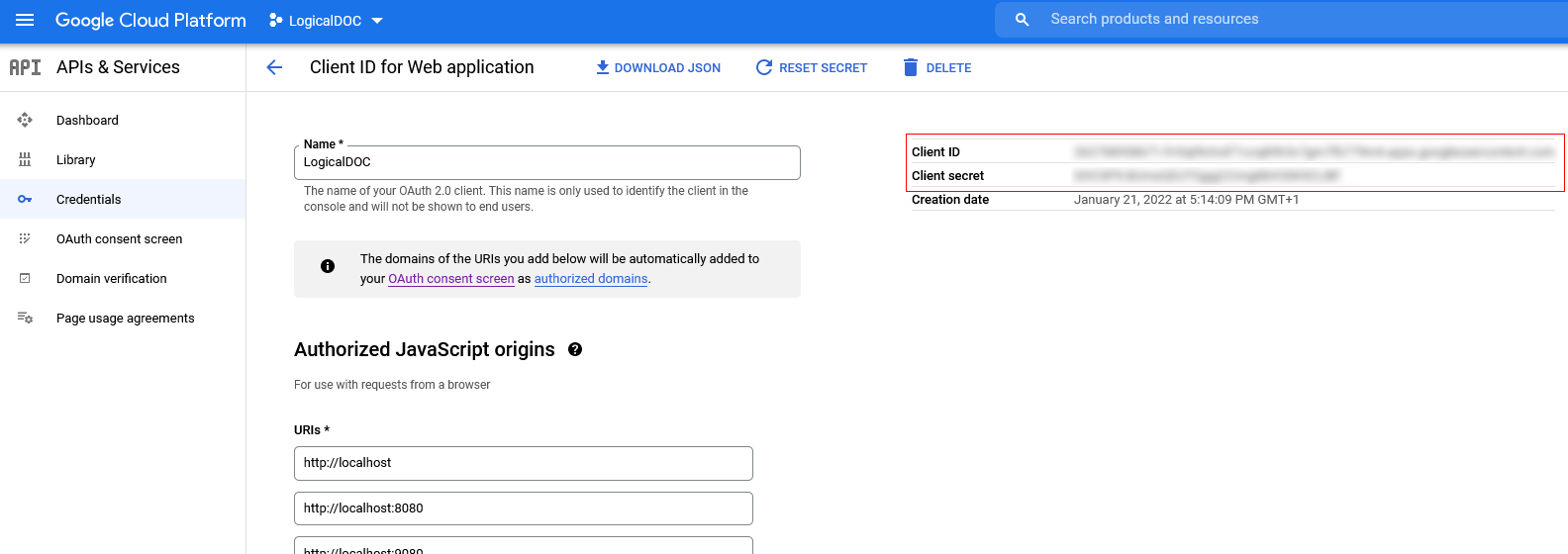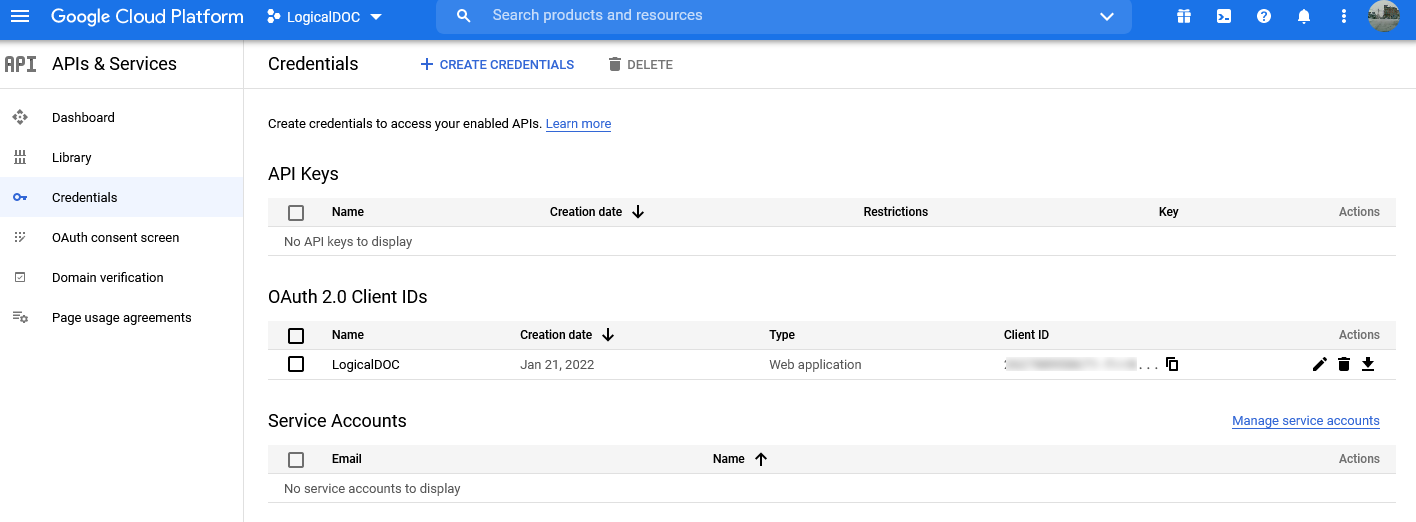Configurare l'accesso a Google Drive API in LogicalDOC
1
Visita la console dell'API di Google e crea un nuovo progetto
Per consentire a LogicalDOC di accedere al tuo account Google Drive, accedi alla tua Google API Console e quindi crea un nuovo progetto chiamato LogicalDOC.
2
Abilita l'API di Google Drive
Assicurati di abilitare l'API di Google Drive facendo clic su ENABLE APIS AND SERVICES e scegliendo il servizio giusto
Quindi abilitalo.
Perché diventi un servizio attivo:
3
Configura la schermata di consenso
A questo punto occorre entrare in OAuth consent screen .
Puoi anche personalizzare la tua schermata di consenso:
4
Configura le credenziali di accesso API (OAuth)
Apri il menu Credentials quindi fare clic su CREATE CREDENTIALS
Qui scegli OAuth client ID:
E opta per Web appliction:
In Authorized redirect URI inserisci l'URL del tuo LogicalDOC seguito dal suffisso /gdrive/oauth2callback, puoi inserire diversi URL qui se raggiungi LogicalDOC in modi diversi.
Non è necessario inserire nulla in Authorized JavaScript origins.
Ti verranno quindi mostrati il client ID e secret.
5
Torna a LogicalDOC e inserisci le credenziali
Apri il menu Strumenti > Google Drive > Autorizza e incolla il client ID e secret.
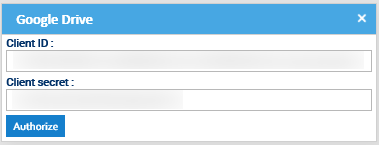
Then press on Autorizza and you’re done.